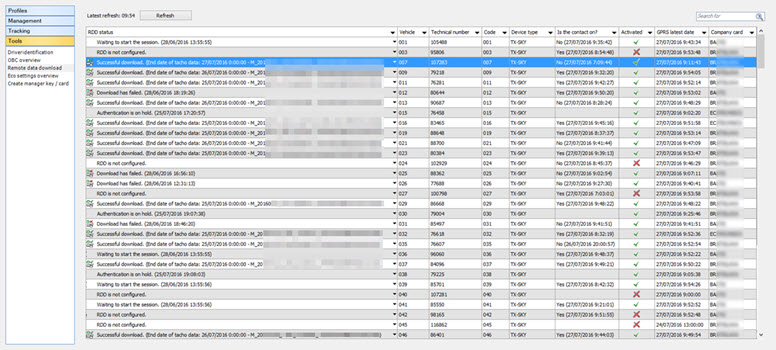
|
REMOTE TACHODOWNLOAD |
Vanaf deze module kunt u het downloaden van de tacho inplannen.
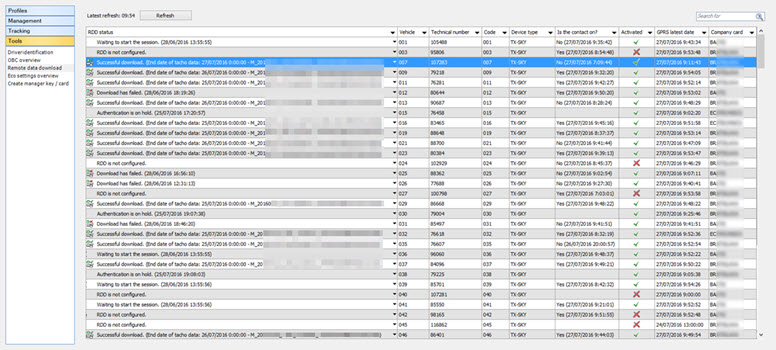
| RDD status |
Laatste status van de RDD-sessie (cf. RDD status) |
|
Voertuig |
Voertuigformaat. Deze info kunt u instellen in Instellingen > Beheer > Formattering. |
|
Technisch nummer |
Het technisch nummer van het voertuig, dat door Transics toegekend werd. |
|
Code |
De code van het voertuig, die de klant gekozen heeft. Deze code kunt u onder "Instellingen > Beheer > Voertuigen" aanpassen. |
|
Type BC |
|
| Is het contact AAN? | Status contact + tijdstip wanneer de status ontvangen werd |
|
Geactiveerd |
Is deze functionaliteit op de boordcomputer actief en werd die correct geconfigureerd? |
|
GPRS laatste datum |
Datum van de laatste GPRS-verbinding. |
|
Bedrijfskaart |
Er worden verschillende types bedrijfskaart ondersteund en gevisualiseerd. Als u verschillende bedrijfskaarten gebruikt, moet u de juiste bedrijfskaart voor elk voertuig ingeven. Dit doet u in "Voertuigbeheer" > Identificatie. |
Om een remote datadownload in te plannen, selecteert u een voertuig en kiest u Start datadownload in de kolom "RDD-status".
Selecteer de begindatum voor de tachogegevens die u wilt downloaden. Druk op Opslaan om de remote datadownload te starten.

RDD-status |
RDD-communicatiestroom |
|
|
1 |
Aanvraag verzonden naar BC |
Zodra de datadownload in TX-CONNECT gestart werd, wordt naar de BC een aanvraag verzonden om een RDD-sessie te starten. |
|
2 |
RDD-aanvraag ontvangen op de BC |
Zodra de aanvraag op de BC ontvangen werd, wordt een bevestiging naar de backoffice gezonden. |
|
3 |
RDD-aanvraag opgestart |
De BC zal de RDD-aanvraag behandelen door authenticatie met de bedrijfskaart in de backoffice te vragen. In de backoffice moet een kaartlezer met een bedrijfskaart erin aanwezig zijn. |
|
4 |
Authenticatie begonnen |
|
|
5 |
Authenticatie gelukt |
Indien de authenticatie met succes uitgevoerd is, wordt de RDD-status in TX-CONNECT geüpdatet en wordt naar de BC een bericht gezonden ter bevestiging van de RDD-sessie. |
|
6 |
Download gestart |
Zodra de bevestiging voor de authenticatie ontvangen werd, start het downloadproces automatisch op de BC. Geen actie van de chauffeur nodig. Bemerking (enkel geldig voor TX-SKY / TX-GO): Ingeval een chauffeurskaart in de tachograaf aanwezig is, zullen tijdens de RDD-sessie de gegevens van het massageheugen EN van de tachoachauffeurskaart gedownload worden. Ingeval geen chauffeurskaart in de tachograaf aanwezig is, zullen tijdens de RDD-sessie enkel de gegevens van het massageheugen gedownload worden. |
|
7 |
Download gelukt |
Na beëindiging van de download wordt de RDD-status in TX-CONNECT geüpdatet. |
Fouten |
||
|
Voor een succesvolle RDD-sessie moet aan een aantal voorwaarden voldaan zijn. Fouten worden via verschillende statussen tijdens de RDD-procedure aangeduid. Bemerking: U kunt een alarm configureren zodat u als TX-CONNECT-gebruiker bij een foutieve RDD-sessie een waarschuwing krijgt (zie Alarm Remote downloaden gegevens). |
||
|
Authenticatie mislukt |
Een geldige bedrijfskaart moet in de bedrijfskaartlezer aanwezig zijn voor de authenticatie. |
|
|
Download mislukt |
Om het downloadproces te starten, moet het voertuig aan het rijden zijn of moet het contact van het voertuig AAN zijn (zie kolom Is het contact AAN?) |
|
|
Geen bedrijfskaart geselecteerd |
Ingeval meerdere bedrijfskaarten gebruikt worden, selecteert u eerst een bedrijfskaart in "Voertuigbeheer" (zie Bedrijfskaart). |
|
|
RDD werd niet geconfigureerd |
|
|
It is also possible to sort and filter on the "RDD status" column.
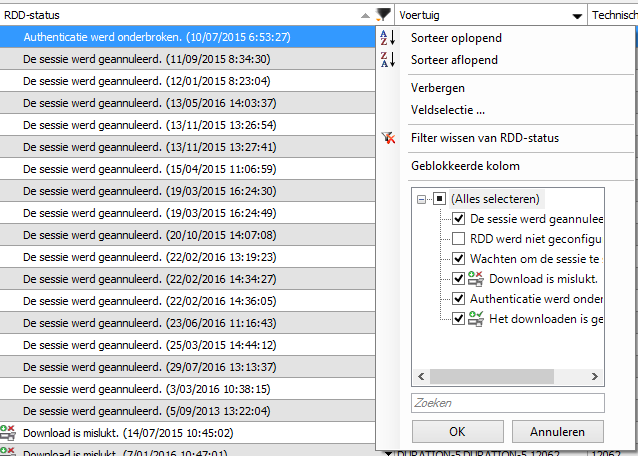

Note: Transics does not offer support for other card readers than the models mentioned below.
|
SCM Microsystems Inc. SCR33x USB Smart Card Reader |
|
|
Identive CLOUD 2700 F Smart Card Reader |
|